Open BIM Analytical Model es el programa encargado de generar las sombras y transmitir esa información a los programas CYPETHERM. Para ello, debe seguir el flujo de trabajo indicado en este enlace.
Si quiere generar o introducir sombras propias utilizando el flujo de trabajo que contempla la exportación de la geometría desde CYPE Architecture y la importación y generación del modelo analítico en Open BIM Analytical Model, puede utilizar los siguientes métodos:
1. Para que el generador del modelo analítico de Open BIM Analytical Model genere sombras propias automáticamente, puede introducir previamente en CYPE Architecture pares de recintos exteriores adyacentes y elementos arquitectónicos como forjados o muros situados en las superficies o contornos que comparten. Open BIM Analytical Model interpretará estas superficies entre recintos exteriores como sombras propias.
En las siguientes imágenes, correspondientes a uno de los ejemplos del programa, se utilizan recintos exteriores apilados para simular los espacios de los balcones. Se introducen también forjados en la parte inferior y muros en los laterales de estos espacios con la intención de que proyecten sombra sobre los huecos acristalados definidos en la fachada.

Todo ello llega como sombras propias a CYPETHERM HE Plus tras pasar por Open BIM Analytical Model:
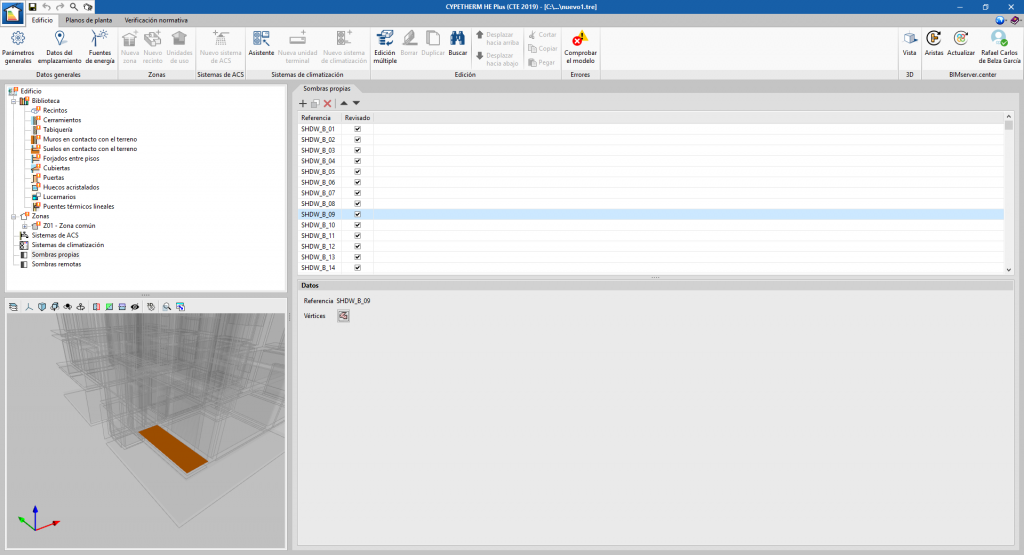
2. Si el generador del modelo analítico de Open BIM Analytical Model no es capaz de interpretar los elementos deseados y generar automáticamente sombras propias, puede realizar esta operación manualmente a través del editor de plantillas. Para acceder al mismo, pulse sobre el botón “Editar plantillas” de la barra de herramientas superior. Después, seleccione los elementos deseados de CYPE Architecture e indique que se tratan de “Sombras propias” (o “Sombras remotas”) utilizando el desplegable de la columna “Tipo”:
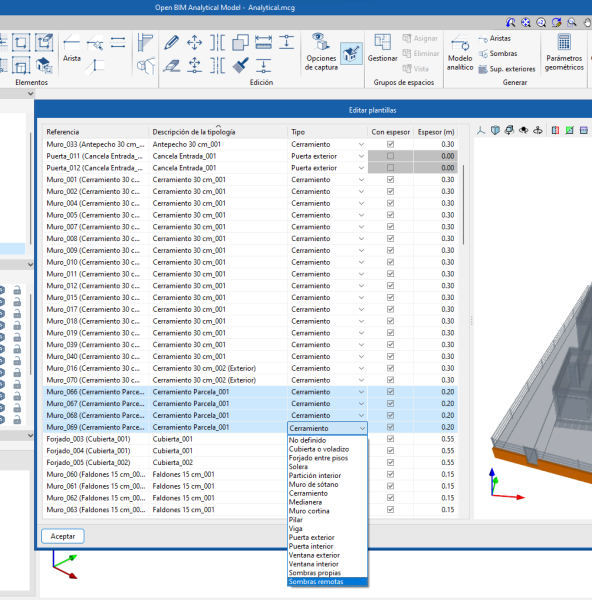
3. En cualquier caso, puede también introducir sombras propias dibujándolas directamente en el entorno gráfico de Open BIM Analytical Model utilizando la opción “Sombras propias” de la barra de herramientas superior:
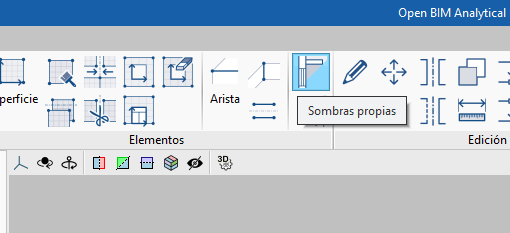
Consulte también el siguiente enlace para conocer cómo generar sombras remotas utilizando Open BIM Site.



